設定(掃描並拼接)對話方塊
按一下 (從電腦進行掃描)標籤上的掃描並拼接(Scan and Stitch)以顯示設定(掃描並拼接)(Settings (Scan and Stitch))對話方塊。
(從電腦進行掃描)標籤上的掃描並拼接(Scan and Stitch)以顯示設定(掃描並拼接)(Settings (Scan and Stitch))對話方塊。
在設定(掃描並拼接)(Settings (Scan and Stitch))對話方塊中,可以進行進階掃描設定以掃描大於原稿玻璃的項目。
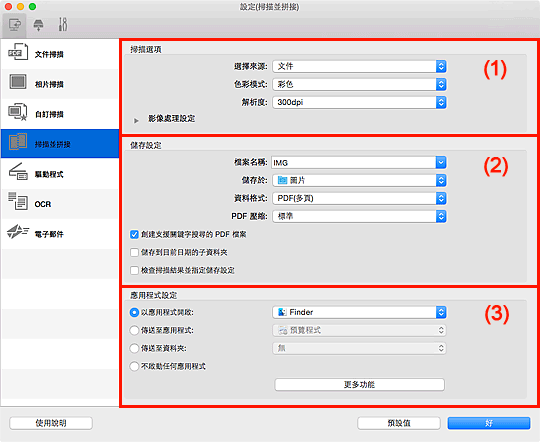
(1) 掃描選項區域
- 選擇來源(Select Source)
-
選擇要掃描的項目類型。
- 掃描相片:相片(Photo)
- 掃描文件:文件(Document)
- 掃描雜誌:雜誌(Magazine)
 注釋
注釋- 要減少網紋,將選擇來源(Select Source)設定為雜誌(Magazine),或選擇影像處理設定(Image Processing Settings)中的減少網紋(Reduce moire)核取方塊。
- 色彩模式(Color Mode)
- 選擇用於掃描項目的色彩模式。
- 解析度(Resolution)
-
選擇要掃描項目的解析度。
解析度(數值)越高,影像越細膩。
- 影像處理設定(Image Processing Settings)
-
按一下
 (向右箭頭)以設定以下內容。 可用的設定項目依據選擇來源(Select Source)的不同而不同。
(向右箭頭)以設定以下內容。 可用的設定項目依據選擇來源(Select Source)的不同而不同。 重要事項
重要事項- 色彩模式(Color Mode)為黑白(Black and White)時,影像處理設定(Image Processing Settings)不可用。
-
選擇來源(Select Source)為相片(Photo)時:
- 銳化輪廓(Sharpen outline)
- 使物體的輪廓清晰以銳化影像。
-
選擇來源(Select Source)為雜誌(Magazine)或文件(Document)時:
- 銳化輪廓(Sharpen outline)
- 使物體的輪廓清晰以銳化影像。
- 減少透視陰影(Reduce show-through)
- 使項目中的文字變得清晰,或者降低報紙的透視陰影效果等。
- 減少網紋(Reduce moire)
-
減少網紋圖案。
印刷素材顯示為精細點的集合。 「網紋」是掃描印有細小點的相片或影像時所產生的不均勻層次或條紋圖案的現象。
 注釋
注釋- 當啟用減少網紋(Reduce moire)時,掃描時間要比平時長。
(2) 儲存設定區域
- 檔案名稱(File Name)
-
為要儲存的影像輸入檔案名稱。 儲存檔案時,以「_20XX0101_0001」格式在設定的檔案名稱後附加日期和四位數。
 注釋
注釋- 選擇儲存到目前日期的子資料夾(Save to a subfolder with current date)核取方塊時,會在設定的檔案名稱後附加日期和四位數。
- 儲存於(Save in)
-
顯示用於儲存掃描影像的資料夾。 要新增資料夾,從快顯功能表選擇新增...(Add...),然後在顯示的對話方塊中按一下
 (加號)並指定目標資料夾。
(加號)並指定目標資料夾。預設儲存資料夾為圖片(Pictures)資料夾。
- 資料格式(Data Format)
-
選擇用於儲存掃描影像的資料格式。
可以選擇JPEG/Exif、TIFF、PNG、PDF或PDF(多頁)(PDF (Multiple Pages))。
 重要事項
重要事項- 當色彩模式(Color Mode)為黑白(Black and White)時,無法選擇JPEG/Exif。
 注釋
注釋- 使用網路連接時,如果在資料格式(Data Format)中設定TIFF或PNG,則掃描時間可能要比平時長。
- PDF 壓縮(PDF Compression)
-
選擇儲存PDF檔案時的壓縮類型。
- 標準(Standard)
- 通常建議選擇此設定。
- 高(High)
- 儲存時壓縮檔案大小,您可以縮小網路/伺服器上的載入。
 重要事項
重要事項- 僅當在資料格式(Data Format)中選擇PDF或PDF(多頁)(PDF (Multiple Pages))時,才會出現此項。
- 在色彩模式(Color Mode)中選擇黑白(Black and White)時,不會出現此選項。
- JPEG 影像品質(JPEG Image Quality)
-
可以指定JPEG檔案的影像品質。
 重要事項
重要事項- 僅當在資料格式(Data Format)中選擇JPEG/Exif時,才會出現此項。
- 創建支援關鍵字搜尋的 PDF 檔案(Create a PDF file that supports keyword search)
-
要將影像中的文字轉換為文字資料並創建支援關鍵字搜尋的PDF檔案時選擇此核取方塊。
 重要事項
重要事項- 僅當在資料格式(Data Format)中選擇PDF或PDF(多頁)(PDF (Multiple Pages))時,才會出現此項。
 注釋
注釋- 將創建可以使用在設定對話方塊中
 (基本設定)標籤中的文件語言(Document Language)中選擇的語言搜尋的PDF檔案。
(基本設定)標籤中的文件語言(Document Language)中選擇的語言搜尋的PDF檔案。
- 儲存到目前日期的子資料夾(Save to a subfolder with current date)
-
選擇該核取方塊以在儲存於(Save in)指定的資料夾中創建一個當前日期資料夾,並在其中儲存掃描的影像。 將創建名稱如「20XX_01_01」(年_月_日)的資料夾。
如果未選擇該核取方塊,檔案將直接儲存到儲存於(Save in)中指定的資料夾中。
- 檢查掃描結果並指定儲存設定(Check scan results and specify save settings)
- 掃描後顯示儲存設定(Save Settings)對話方塊。
(3) 應用程式設定區域
- 以應用程式開啟(Open with an application)
-
要增強或校正掃描的影像時選擇此項。
可以從快顯功能表指定應用程式。
- 傳送至應用程式(Send to an application)
-
要在可以瀏覽或組織影像的應用程式中使用掃描的影像時選擇此項。
可以從快顯功能表指定應用程式。
- 傳送至資料夾(Send to a folder)
-
要將掃描的影像同時儲存至除儲存於(Save in)所指定資料夾以外的資料夾時選擇此項。
可以從快顯功能表指定資料夾。
- 不啟動任何應用程式(Do not start any application)
- 儲存至儲存於(Save in)所指定的資料夾。
 注釋
注釋
- 要將應用程式或資料夾新增至快顯功能表,從快顯功能表選擇新增...(Add...),然後在顯示的對話方塊中按一下
 (加號)並指定應用程式或資料夾。
(加號)並指定應用程式或資料夾。
- 使用說明(Instructions)
- 開啟本指南。
- 預設值(Defaults)
- 可以將顯示螢幕中的設定恢復到預設設定。

